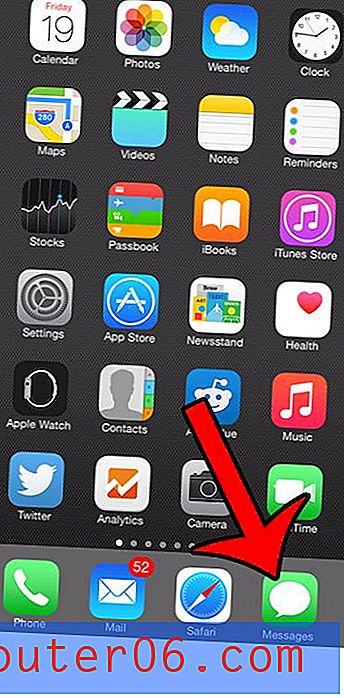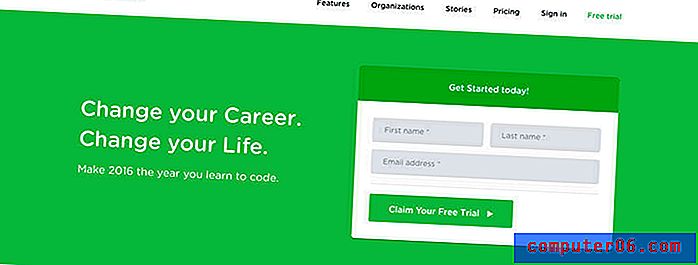Comment créer un nouveau dossier dans Yahoo Mail
Lorsque vous commencez à recevoir beaucoup d'e-mails, leur organisation peut devenir un peu compliquée. Bien que la fonction de recherche de Yahoo Mail soit assez bonne, vous ne pouvez pas toujours compter sur votre mémoire pour trouver les informations dont vous avez besoin. Une bonne façon d'intensifier votre organisation de messagerie consiste à ajouter de nouveaux dossiers.
Une fois que vous avez créé un nouveau dossier dans votre compte Yahoo Mail, il est possible de glisser-déposer des messages dans ce dossier. Ainsi, par exemple, si vous avez un ami ou un groupe de connaissances en particulier et que vous souhaitez mettre tous les messages de lui au même endroit, vous pouvez créer un dossier. Notre tutoriel ci-dessous vous montrera comment créer un nouveau dossier dans Yahoo Mail.
Comment ajouter un dossier personnalisé dans Yahoo Mail
Les étapes de cet article ont été effectuées dans la version de bureau de Google Chrome (mais fonctionneront également dans d'autres navigateurs Web de bureau), en utilisant la version complète de l'application Yahoo Mail. Si votre Yahoo Mail est différent de ce qui est illustré dans les images ci-dessous, vous utilisez peut-être la version de base de Yahoo Mail. Cet article vous montrera comment changer de mode.
Étape 1: Accédez à Yahoo Mail et connectez-vous au compte de messagerie pour lequel vous souhaitez créer un nouveau dossier.
Étape 2: localisez l'élément Dossiers dans la colonne à gauche de la fenêtre.

Étape 3: Passez la souris sur le mot «Dossiers» puis cliquez sur le bouton Créer un nouveau dossier .
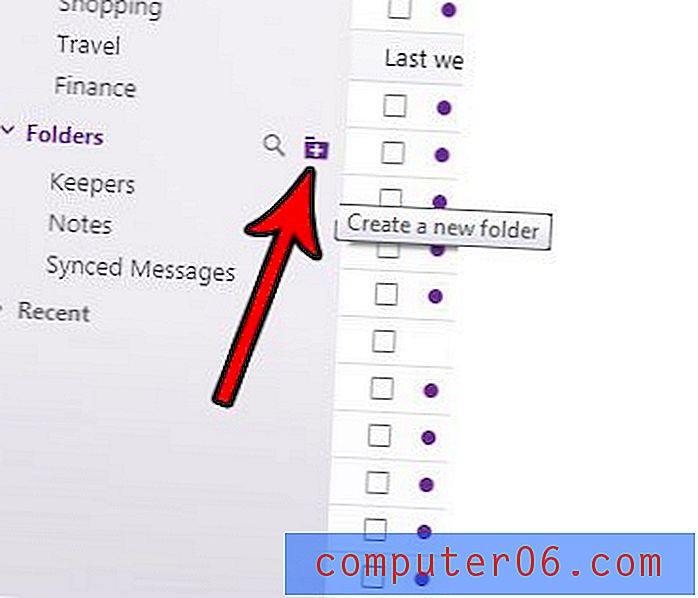
Étape 4: Tapez un nom pour le nouveau dossier, puis appuyez sur Entrée sur votre clavier pour le créer.
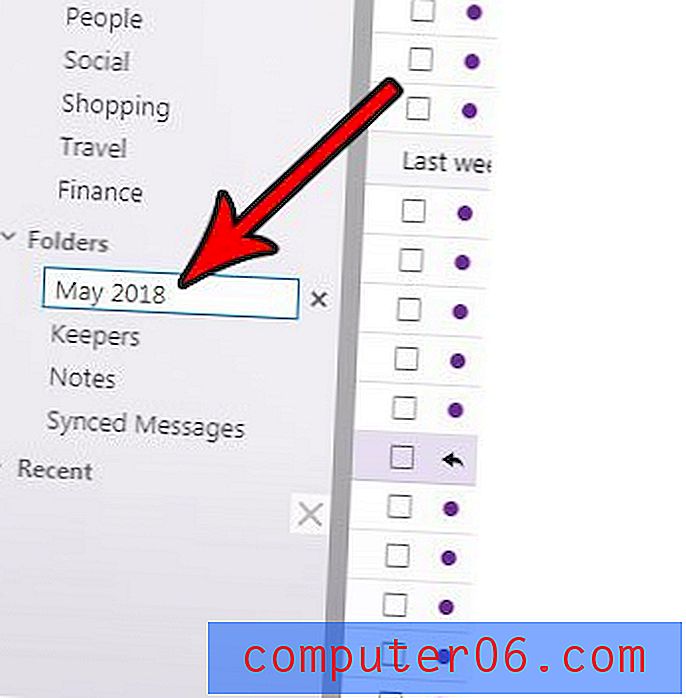
Avez-vous remarqué que Yahoo ajoute un aperçu rectangulaire d'un site Web lorsque vous tapez un lien dans un e-mail? Découvrez comment désactiver ces aperçus de liens si vous ne les aimez pas.